Redis adalah penyimpanan data nilai kunci dalam memori yang populer dan open-source. Ini mendukung berbagai struktur data seperti Hash, Daftar, Set, String, dan banyak lagi. Redis dirancang untuk berjalan di lingkungan tepercaya saja, dapat digunakan sebagai database, cache, dan perantara pesan. Redis dikenal luas karena dukungannya yang luas, kinerja tinggi, ketersediaan tinggi, dan fleksibilitasnya.
Anda dapat menginstal Redis sebagai aplikasi mandiri untuk penerapan kecil. Untuk penerapan besar, mereka menyediakan komponen tambahan seperti Redis Sentinel untuk ketersediaan tinggi dan Redis Cluster untuk mempartisi data di beberapa server node Redis.
Dalam panduan ini, Anda akan belajar cara menginstal Redis di Rocky Linux. Untuk penginstalan yang mudah, Anda akan menginstal Redis dari repositori AppStream, tetapi jika Anda ingin mendapatkan versi terbaru Redis (yang berarti lebih banyak fitur), Anda dapat menginstal Redis dari sumber dengan mengompilasinya ke sistem Anda.
Prasyarat
- Sistem Linux yang Rocky. Pastikan semua paket dan repositori diperbarui ke versi terbaru
- Pengguna root atau pengguna dengan hak akses root. Anda akan menggunakan pengguna ini untuk menginstal paket baru dan mengedit konfigurasi sistem.
Memasang Redis dari Repositori AppStream
Jika Anda ingin menginstal Redis dengan mudah tanpa kompilasi, Anda dapat menginstalnya dari repositori AppStream yang disediakan oleh Rocky Linux. Saat ini, repositori Rocky Linux AppStream menyediakan Redis versi 5.x. Dan jika Anda ingin menginstal Redis versi 6.x, Anda harus menginstalnya secara manual.
1. Untuk menginstal Redis dari repositori AppStream, jalankan perintah dnf di bawah ini.
sudo dnf install redis
Sekarang ketik 'Y ' untuk menginstal paket Redis.
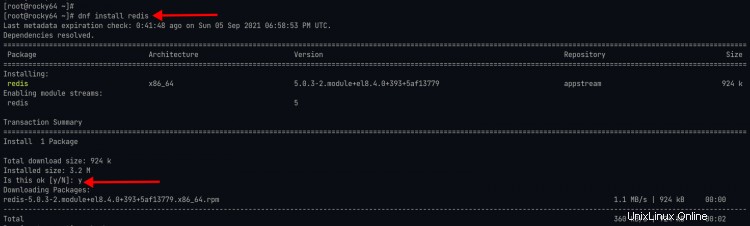
2. Setelah instalasi selesai, aktifkan redis untuk dijalankan saat startup sistem menggunakan perintah systemctl di bawah ini.
sudo systemctl enable redis
3. Setelah itu, jalankan perintah berikut untuk memulai layanan Redis dan memeriksa statusnya.
sudo systemctl start redis
sudo systemctl status redis
Jika layanan Redis aktif dan berjalan, Anda akan melihat output serupa seperti di bawah ini.
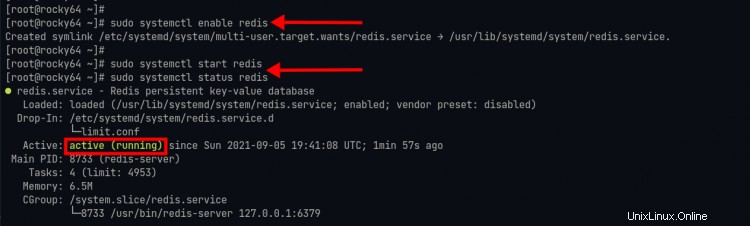
Untuk tahap selanjutnya, Anda akan mengkonfigurasi Redis seperti pada bagian di bawah ini.
Menginstal Redis dari Sumber
Jika Anda ingin mendapatkan Redis versi terbaru, Anda dapat menginstalnya secara manual dari kode sumber. Keuntungan utama menginstal Redis versi terbaru adalah Anda selalu mendapatkan fitur dan paket terbaru. Saat ini, dapatkan versi stabil terbaru 6.2 , dan Anda akan menginstalnya pada tahap ini.
1. Pertama, Anda harus menginstal beberapa dependensi paket sebelum mengkompilasi Redis.
Tambahkan repositori EPEL ke sistem Anda menggunakan perintah berikut.
sudo dnf install epel-release -y
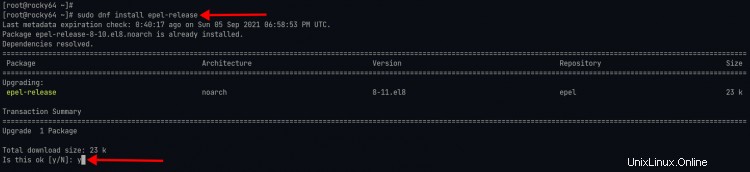
Instal paket grup 'Alat Pengembangan ' dan beberapa paket tambahan untuk mengkompilasi Redis.
sudo dnf group install "Development Tools" -y
sudo dnf install jemalloc lua hiredis linenoise -y
Setelah itu, jalankan perintah berikut untuk menginstal paket openssl-devel (untuk dukungan TLS) dan systemd-devel (untuk dukungan systemd).
sudo dnf install openssl-devel systemd-devel -y
2. Setelah semua instalasi paket selesai, jalankan perintah berikut untuk membuat pengguna dan grup baru 'redis '.
sudo adduser --system --user-group --no-create-home --shell /sbin/nologin redis
Selanjutnya, buat direktori data baru untuk Redis di '/var/lib/redis ' dan ubah kepemilikan direktori tersebut menjadi pengguna 'redis ' menggunakan perintah berikut.
sudo mkdir -p /var/lib/redis
sudo chown -R redis:redis /var/lib/redis
Dan Anda siap untuk mengompilasi dan menginstal redis.

3. Ubah direktori kerja menjadi '/usr/src ' dan unduh versi stabil terbaru dari kode sumber Redis menggunakan perintah wget seperti di bawah ini.
cd /usr/src/
wget https://download.redis.io/releases/redis-6.2.5.tar.gz
Sekarang ekstrak kode sumber Redis dan ubah direktori ke 'redis-* ' direktori.
tar -xzvf redis-6.2.5.tar.gz
cd redis-*/
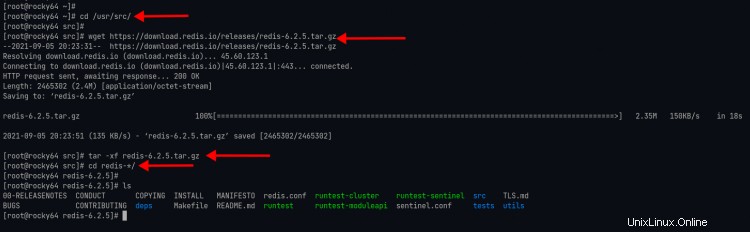
4. Kompilasi kode sumber Redis menggunakan perintah berikut.
sudo make BUILD_TLS=yes USE_SYSTEMD=yes
Opsi yang harus Anda ketahui:
- BUILD_TLS =aktifkan dukungan TLS untuk Redis,
- USE_SYSTEMD =mengaktifkan dukungan untuk systemd, sistem Rocky Linux menggunakan systemd sebagai sistem initnya.
Sekarang jalankan perintah berikut.
sudo make test
Tes ini akan memakan waktu. Setelah semua selesai, Anda akan melihat output serupa seperti di bawah ini.
\o/ All tests passed without errors!
Cleanup: may take some time... OK
make[1]: Leaving directory '/usr/src/redis-6.2.5/src'
Pastikan semua tes lulus tanpa kesalahan.
5. Selanjutnya, Anda dapat menginstal redis dengan menjalankan perintah di bawah ini.
sudo make PREFIX=/usr install
Perintah Redis akan tersedia di '/usr/bin' direktori, seperti yang kami tentukan di 'PREFIX= ' pilihan di atas.
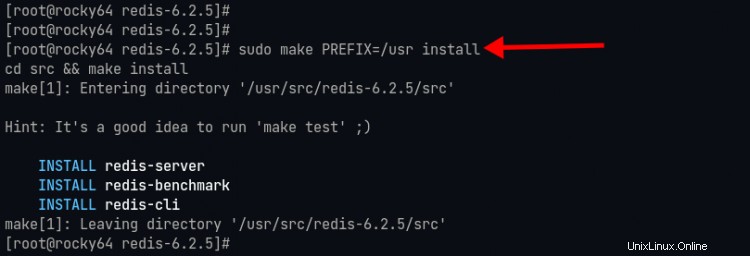
Anda dapat memverifikasi instalasi Redis dengan menjalankan perintah berikut.
redis-server --version
redis-cli --version
Jika instalasi Anda berhasil, Anda akan melihat versi Redis 6.2 seperti gambar di bawah.

Mengonfigurasi Redis
Pada tahap ini, Anda akan mengkonfigurasi instalasi Redis. Anda dapat menerapkan tahap ini untuk semua instalasi Redis (menginstal dari sumber atau menginstal dari repositori AppStream).
1. Jika Anda menginstal Redis dari kode sumber, jalankan perintah berikut untuk membuat direktori konfigurasi Redis baru.
mkdir -p /etc/redis
Sekarang salin contoh konfigurasi 'redis.conf ' ke '/etc/redis ' direktori.
cp /usr/src/redis-*/redis.conf /etc/redis/redis.conf
2. Jalankan perintah nano di bawah ini untuk mengedit file konfigurasi 'redis.conf'.
sudo nano /etc/redis/redis.conf
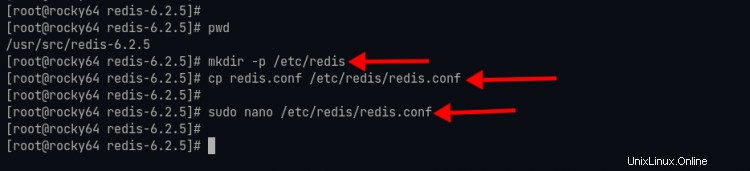
Ubah alamat 'bind' default dengan alamat IP jaringan lokal Anda.
bind 127.0.0.1
Batalkan komentar pada opsi 'daemonize' dan ubah nilainya menjadi 'yes' untuk mengaktifkan Redis agar dapat dijalankan sebagai daemon.
daemonize yes
Batalkan komentar pada opsi 'diawasi' dan ubah nilainya menjadi 'systemd'. Opsi ini memungkinkan Redis berinteraksi dengan pohon pengawasan sistem.
supervised systemd
Tentukan direktori kerja dan data untuk Redis ke '/var/lib/redis ' direktori. Semua database Redis akan tersedia di direktori ini.
dir /var/lib/redis
Batalkan komentar pada opsi 'requirepass' dan ubah nilainya dengan kata sandi Anda, dan pastikan untuk menggunakan kata sandi yang kuat dan panjang. Dengan opsi ini, semua interaksi klien akan memerlukan kata sandi untuk otentikasi.
requirepass AJds9dshsd8wqejdw82389r3ej3983jk
Simpan konfigurasi dengan menekan 'Ctrl+x ', ketik 'y' , lalu tekan 'Enter '.
Mengonfigurasi File Layanan untuk Redis
Untuk penginstalan manual Redis, Anda harus menyiapkan file layanan Redis.
1. Jalankan perintah berikut untuk mengubah direktori kerja menjadi '/usr/src/redis-*/utils ' dan salin file layanan systemd ke '/etc/systemd/system' .
cd /usr/src/redis-*/utils/
cp systemd-redis_server.service /etc/systemd/system/redis-server.service
2. Edit 'redis-server.service ' konfigurasi menggunakan nano.
sudo nano /etc/systemd/system/redis-server.service
Ubah beberapa opsi menggunakan konfigurasi seperti di bawah ini.
[Unit]
...
AssertPathExists=/var/lib/redis
[Service]
...
ExecStart=/usr/bin/redis-server /etc/redis/redis.conf
ExecStop=/usr/bin/redis-cli shutdown
Restart=alway
...
User=redis
Group=redis
WorkingDirectory=/var/lib/redis
Tekan 'Ctrl+x tombol ', ketik 'y ', dan tekan 'Enter ' untuk menyimpan dan keluar.
3. Sekarang jalankan perintah berikut untuk memuat ulang systemd-manager dan menerapkan konfigurasi baru.
sudo systemctl daemon-reload
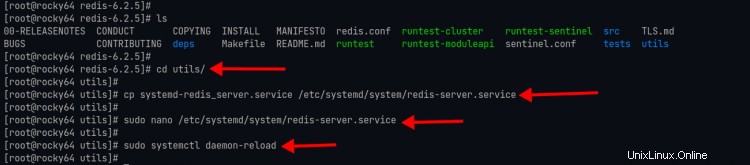
4. Setelah itu, jalankan perintah berikut untuk mengaktifkan layanan redis agar dapat berjalan secara otomatis saat startup sistem.
sudo systemctl enable redis-server
5. Mulai layanan redis dan periksa statusnya dengan menjalankan perintah berikut.
sudo systemctl start redis-server
sudo systemctl status redis-server
Jika layanan Redis Anda aktif dan berjalan, Anda akan melihat keluaran serupa seperti di bawah ini.
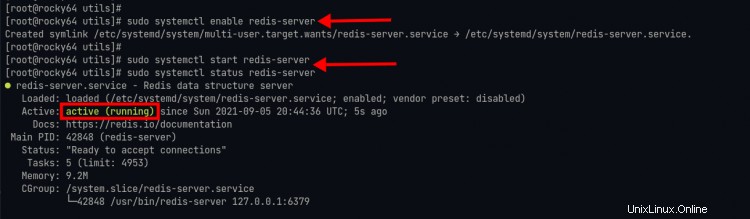
Mengganti Nama atau Menonaktifkan Redis Dangerous Command
Redis menyediakan fitur keamanan yang memungkinkan Anda untuk mengganti nama atau sepenuhnya menonaktifkan beberapa perintah berbahaya. Dan itu bisa dilakukan hanya melalui file konfigurasi redis 'redis.conf' .
1. Edit konfigurasi redis 'redis.conf ' menggunakan perintah nano.
sudo nano /etc/redis/redis.conf
2. Untuk menonaktifkan perintah Redis sepenuhnya, Anda dapat menentukan nama perintah yang diikuti dengan tanda kutip kosong seperti di bawah ini.
rename-command FLUSHDB ""
rename-command FLUSHALL ""
rename-command DEBUG ""
3. Untuk mengganti nama perintah Redis, Anda dapat menentukan nama perintah berikut dengan perintah baru sebagai pengganti seperti di bawah ini.
rename-command SHUTDOWN SHUT_ME_DOWN
rename-command CONFIG CONFIG_ME_NOW
Simpan konfigurasi dengan menekan tombol 'Ctrl+x ', ketik 'y ', lalu tekan 'Enter '.
4. Selanjutnya, jalankan perintah berikut untuk memulai ulang layanan redis dan menerapkan konfigurasi.
sudo systemctl restart redis-server
Untuk langkah selanjutnya, Anda akan memverifikasi otentikasi Redis untuk memastikannya berfungsi, kemudian Anda akan memverifikasi menggunakan beberapa perintah yang baru saja Anda rename.
Verifikasi Instalasi Redis
1. Pertama, Anda harus terhubung ke server Redis menggunakan 'redis-cli ' perintah seperti di bawah ini.
redis-cli
Atau Anda dapat menentukan host dan port menggunakan perintah seperti di bawah ini.
redis-cli -h 127.0.0.1 -p 6379
2. Selanjutnya, autentikasi diri Anda menggunakan 'auth ' perintah seperti di bawah ini.
auth AJds9dshsd8wqejdw82389r3ej3983jk
Jika otentikasi Anda berhasil, Anda akan melihat pesan 'OK '.
3. Jalankan perintah 'ping' di bawah ini. Perintah ini akan memastikan otentikasi dan koneksi ke server Redis berhasil.
ping
Jika koneksi Anda berhasil, Anda akan melihat pesan 'PONG '
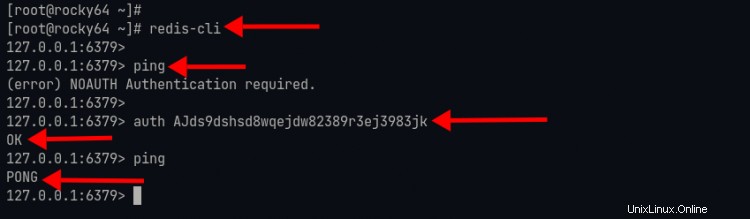
4. Selanjutnya, verifikasi beberapa perintah yang telah Anda nonaktifkan atau ubah namanya di atas.
Jalankan 'CONFIG ' perintah seperti di bawah ini.
CONFIG get bind
Dan Anda akan melihat pesan kesalahan 'ERR perintah tidak dikenal 'CONFIG' ' karena perintah 'CONFIG' default telah diganti dengan 'CONFIG_ME_NOW'.
Sekarang jalankan 'CONFIG_ME_NO Perintah W seperti di bawah ini.
CONFIG_ME_NOW get bind
CONFIG_ME_NOW get supervised
Jika instalasi Anda berhasil, Anda akan melihat output serupa seperti tangkapan layar di bawah ini.
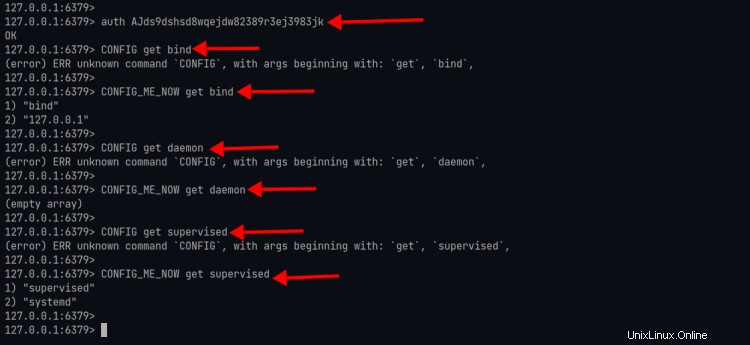
Selain itu, coba jalankan beberapa perintah yang dinonaktifkan 'FLUSHDB ' dan 'DEBUG ', dan Anda akan mendapatkan pesan kesalahan yang sama dengan 'perintah ERR tidak diketahui '.
Kesimpulan
Selamat! Sekarang Anda telah berhasil menginstal Redis di Rocky Linux menggunakan dua metode, menginstal dari repositori AppStream atau Menginstal dari kode sumber. Selain itu, Anda telah mempelajari cara mengamankan penerapan Redis dengan mengaktifkan autentikasi dan mengganti nama serta menonaktifkan beberapa perintah Redis yang berbahaya. Untuk langkah selanjutnya, Anda bisa menjelajahi konfigurasi Redis lain seperti mengimplementasikan TLS, menyiapkan ketersediaan tinggi menggunakan Redis Sentinel, dll.